メールソフトのMozilla Thunderbirdを使用していて、送信時間を予約してメールを送れたらいいのにな、なんて思う事はありませんか?
予約送信が出来れば時間があるときにメールを作っておいて後で送信する事や、大切な連絡を忘れてしまう事もなくなるでしょう。
このページではThunderbird(サンダーバード)でメールを送信予約する方法を紹介しています。
アドオンを導入する
Thunderbirdで予約メールを設定するにはアドオンを導入する必要があります。
まずはThunderbirdを起動します。
Thunderbirdが起動したらメニューバーから「ツール」→「アドオンとテーマ」をクリックします。
※メニューバーが表示されていない場合は下記URLをご参考にどうぞ。
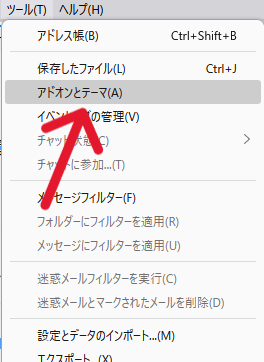
アドオンとテーマが開いたら右側にある「アドオンを探す」に「後で送信」と入力して検索します。
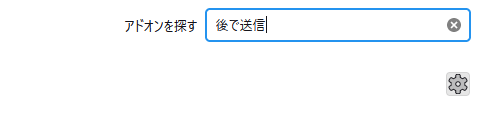
後で送信と検索したらアドオンが表示されるので「Thunderbirdへ追加」ボタンをクリックします。

追加が無事に完了したらアドオンに「send Later(後で送信のアドオンです)」と表示されているのでオンにしましょう。

予約送信を設定する
アドオン「後で送信」の追加が出来たら次は予約送信を設定しましょう。
「メッセージ作成」を押してメール作成画面を開きます。
作成画面を開いた「ファイル」→「後で送信」を選択します。
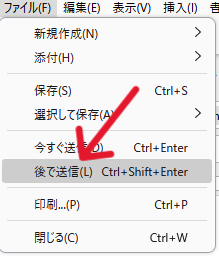
後で送信を押すと下記画像の設定画面が表示されます。
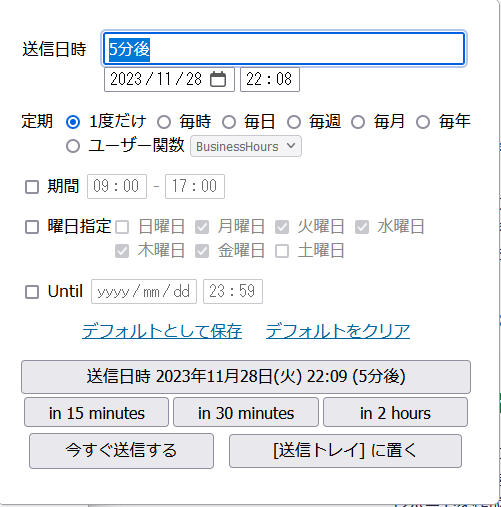
- 送信日時
カレンダーを開いて任意の日時を指定する事が出来ます。 - 定期
何回予約送信を行うかを設定できます。 - 期間
複数送信する際の時間帯を決める事が出来ます。 - 曜日指定
繰り返し送信する場合の曜日設定をする事が出来ます。
まとめ
今回はThunderbirdで時間を指定してメールを送信する方法を紹介していきましたがいかがでしたでしょうか。
予約送信をする方法は、
アドオン「後で送信」を追加する。
です。
ThunderbirdではGoogleカレンダーと連動させて後で送信を使用する事も出来ますので、大事なメール連絡忘れを防止する事が出来ますね。
但し後で送信のデメリットはThunderbirdを起動しておかなければならないという事。
予約送信を設定しているパソコンの電源が入っていない、Thunderbirdが起動していないと使用できないので注意が必要です。
今回も最後までお読みいただきありがとうございました(‘ω’)b

コメント